Cum dezactivați ecranul de blocare Windows 10
Recent am tratat subiecte legate deprocesul de conectare pentru Windows 10. Unul dintre lucrurile pe care Windows 10 le include în acest proces este ecranul de blocare, care este o caracteristică în stil mobil. Este plăcut să îl ai pe un Surface Pro sau pe tablete care rulează noul sistem de operare. Cu toate acestea, cu un laptop sau desktop tradițional, este doar un strat suplimentar din experiența de conectare pe care ar putea să o dezactivezi.
Există câteva moduri diferite de a ucide ecranul de blocare, dar va depinde de ce versiune a Windows 10 executați. Iată cum se poate face în ambele versiuni.
Dezactivați ecranul de blocare Windows 10 Pro
Dacă executați versiunea Pro a Windows 10, puteți utiliza editorul de politici de grup pentru a o dezactiva. Pentru a face asta atingeți comanda rapidă de la tastatură Cheia Windows + R pentru a deschide dialogul Run și tip:
gpedit.msc apoi Enter.

Acum du-te la Configurare computer> Șabloane administrative> Panou de control> Personalizare și selectați Nu afișați ecranul de blocare.
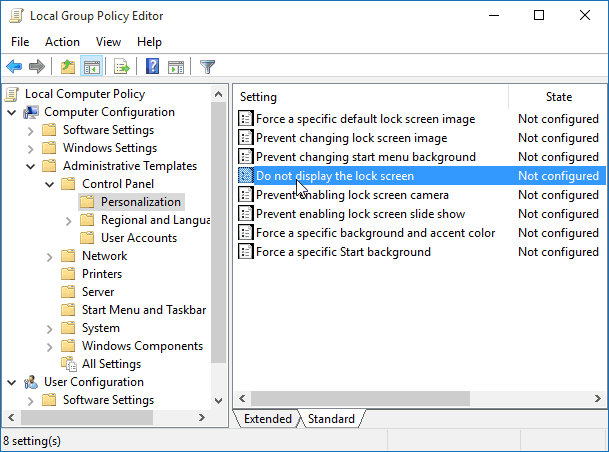
Acum schimbă Neconfigurat la Activat și faceți clic pe OK și închideți editorul de politici de grup.
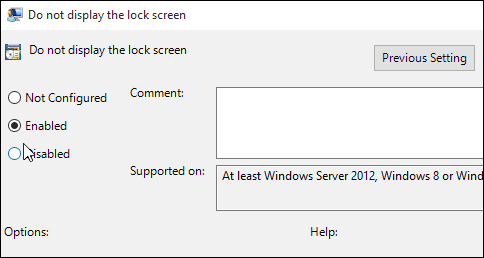
Asta e! Data viitoare când reporniți sistemul, nu va mai trebui să vă ocupați de ecranul de blocare.
Dezactivați ecranul de blocare Windows 10 Home
Versiunea Windows 10 Home nu include instrumente de administrare avansate precum editorul de politici de grup. Cu toate acestea, puteți dezactiva totuși ecranul de blocare cu un hack de registru.
Important: Modificarea registrului este destinată utilizatorilor cu experiență și nu celor slabi. Înainte de a face orice modificare, mai întâi creați un punct de restaurare sau o copie de rezervă a registrului! Prima lovitură Cheia Windows + R pentru a deschide dialogul Run și tip: regedit și apăsați Enter.
Capul spre HKEY_LOCAL_MACHINESOFTWAREPoliciesMicrosoftWindowsPersonalization. Dacă nu aveți cheia de personalizare, va trebui să o creați.
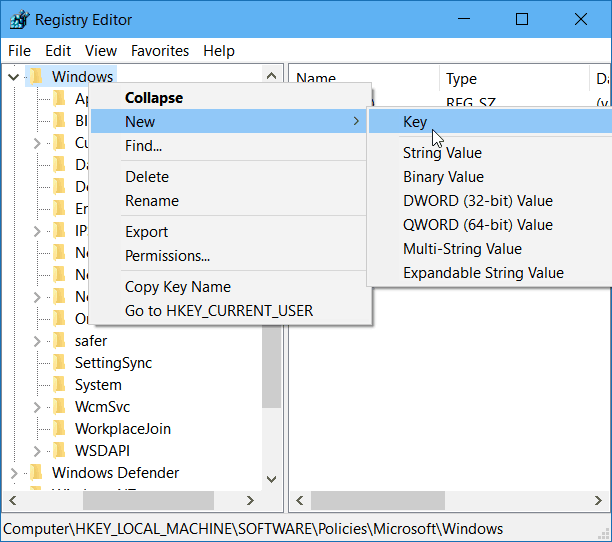
Faceți clic dreapta pe panoul din dreapta și creați o nouă valoare DWORD (32 biți) și denumiți-o NoLockScreen.
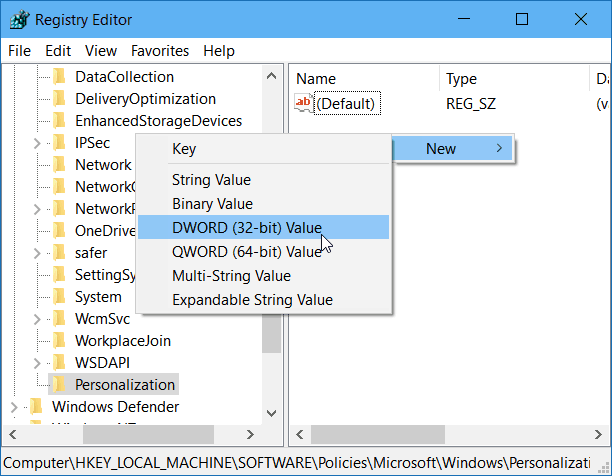
Acum faceți dublu clic pe valoarea NoLockScreen și dați-i o valoare a datelor 1. Apoi faceți clic pe OK și închideți din Editorul de registru.
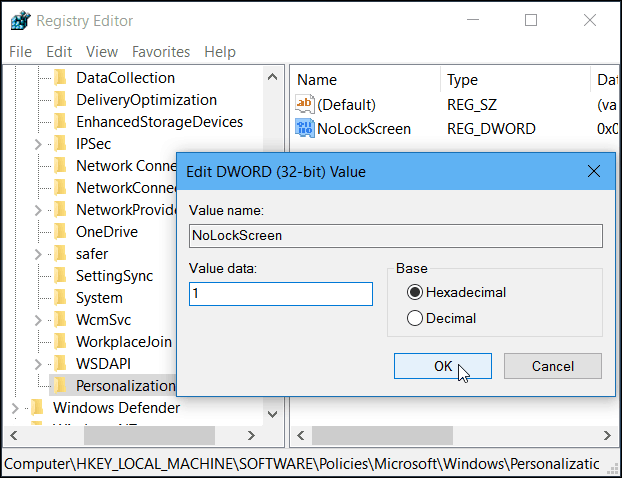
Asta e! Reporniți computerul și ecranul de blocare va fi dezactivat și mergeți direct la ecranul de conectare.
De menționat, de asemenea, că dacă setați computerul Windows 10 pentru a vă conecta automat, va dezactiva și ecranul de blocare.










Lasa un comentariu